대용량 파일을 보내는 9가지 최고의 방법
게시 됨: 2021-08-12고객에게 홍보 비디오를 보내든 가족 테이프를 보내든 적절한 도구가 없으면 대용량 파일을 전송하는 것이 번거로울 수 있습니다. 이메일 계정은 비디오 파일을 보내는 좋은 방법이 아닙니다.
Google(Gmail)과 같은 이메일 제공업체에서 최대 25MB의 파일 첨부로 제한되는 경우 대체 옵션이 필요합니다. 또한 대용량 파일은 Sent 폴더에 한정되어 있어도 저장 공간을 차지할 수 있습니다.
대용량 파일을 공유하는 가장 좋은 9가지 방법 목록을 작성했습니다. 여기 당신이 알아야 할 것이 있습니다!
#1. 이메일을 통해 파일을 보내거나 클라우드 스토리지에 업로드하십시오.
대용량 파일을 보내는 가장 쉽고 좋은 방법은 Google 드라이브, Dropbox 또는 OneDrive와 같은 클라우드 저장 공간을 사용하는 것입니다. 예를 들어 Gmail 또는 Outlook.com을 사용하는 경우 Google 드라이브 또는 OneDrive를 통해 클라우드 저장소를 사용할 수 있습니다.
Gmail에서 내장 버튼을 사용하여 Google 드라이브에 파일을 첨부할 수 있습니다. 파일을 클릭하고 파일을 선택하고 보내기만 하면 됩니다.
대용량 파일을 보내려면 Dropbox에 업로드한 다음 웹 링크를 받는 사람에게 이메일이나 SMS로 보낼 수 있습니다. Dropbox는 2GB의 무료 저장용량을 제공합니다. 월 $9.99에 스토리지를 1TB로 업그레이드할 수 있습니다.
사례 시나리오: 이메일 공급자는 첨부 파일을 쉽게 보낼 수 있도록 해야 합니다. 파일은 일반적으로 동료 간에 내부적으로 공유됩니다.
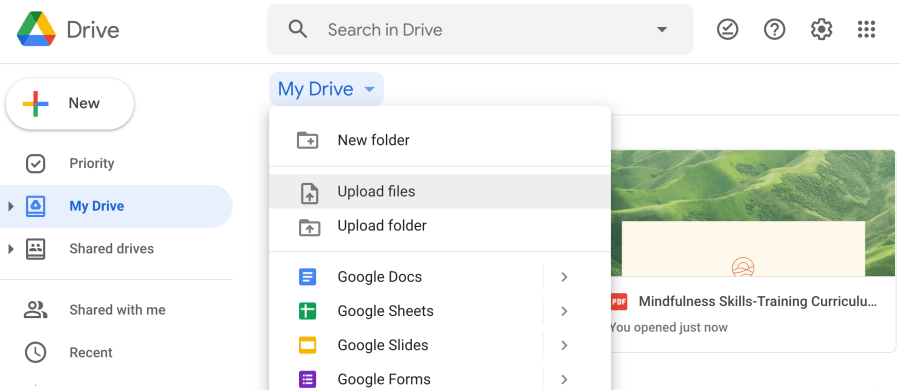
#2. 7Zip과 같은 소프트웨어를 사용하면 파일이 압축됩니다.
7-Zip과 같은 무료 압축 소프트웨어를 사용하면 여러 파일이 있는 경우 전체 폴더를 한 번에 쉽게 압축할 수 있습니다. 일반적으로 무손실인 Zip 파일을 사용하여 파일을 그대로 유지하면서 시간과 공간을 절약할 수 있어 좋습니다. Zip 파일은 일반적으로 추가 소프트웨어 없이 대부분의 운영 체제에서 추출할 수 있습니다.
7-Zip은 Windows, Mac 및 Linux에서 실행됩니다. 7-Zip은 또한 파일에 대한 암호 설정을 활성화하여 안전하게 온라인으로 보낼 수 있습니다.
사례 시나리오: 한 사용자가 한 번에 파일로 가득 찬 폴더를 받습니다.
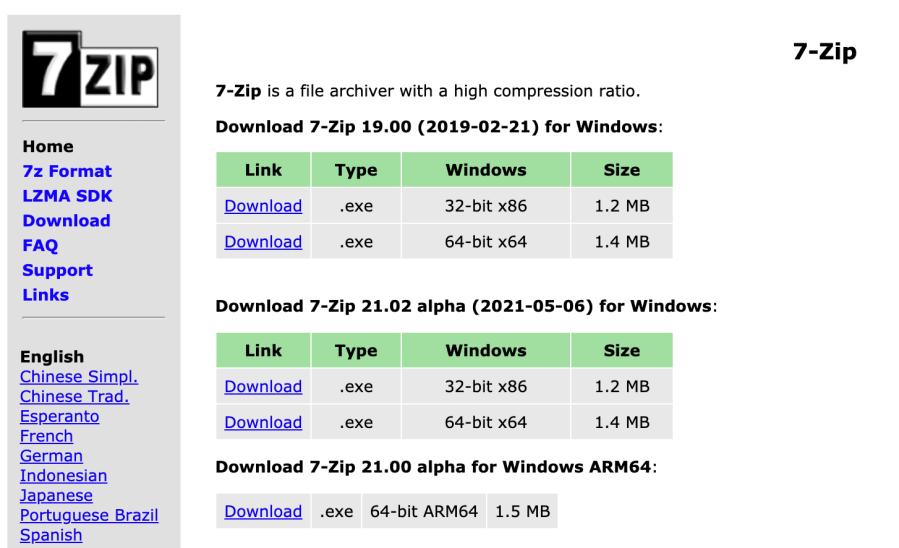
#삼. USB 플래시 드라이브를 구입해야 합니다.
2GB ~ 1TB의 저장 용량을 가진 USB 플래시 드라이브를 사용하여 대규모 프로젝트나 비디오를 공동 작업할 수 있습니다. 이러한 기능을 사용하면 동료와 파일을 공유하거나 추가 보호를 위해 파일을 백업하는 것이 더 쉬워집니다.
USB 드라이브를 사용하는 것은 컴퓨터의 부하를 줄이고 스토리지를 확장하는 가장 좋은 방법입니다.
사례 시나리오: USB 플래시 드라이브를 사용하는 것은 팀과 물리적으로 상호 작용하고 물리적으로 팀 구성원에게 파일을 전달하여 모바일 장치의 메모리 로드를 줄이려는 경우 좋은 옵션입니다. 또한 USB 플래시 드라이브를 컴퓨터 콘텐츠의 저렴한 백업으로 사용하여 시스템 오류 발생 시 파일과 폴더를 안전하게 보호할 수 있습니다.

#4. 온라인으로 Jumpshare를 무료로 받으세요.
놀랍도록 빠르고 쉬운 다양한 무료 온라인 서비스를 사용하여 대용량 파일을 온라인으로 업로드하고 보낼 수 있습니다. Jumpshare를 사용하는 경우 무료 계정으로 최대 250MB의 파일을 업로드할 수 있습니다. 파일을 업로드하기만 하면 Jumpshare에서 공유 링크를 보내드립니다.
Jumpshare의 아이콘은 데스크탑에도 다운로드할 수 있습니다. 파일을 끌어다 놓으면 Jumpshare 계정 상태에 관계없이 누구에게나 보낼 수 있는 링크가 생성됩니다.
사례 시나리오: 링크를 전송하여 동료와 빠르고 쉽게 파일을 공유합니다. 링크는 누구와도 공유할 수 있으므로 개인 정보 보호 문제가 거의 없는 파일 및 폴더에 가장 적합합니다.
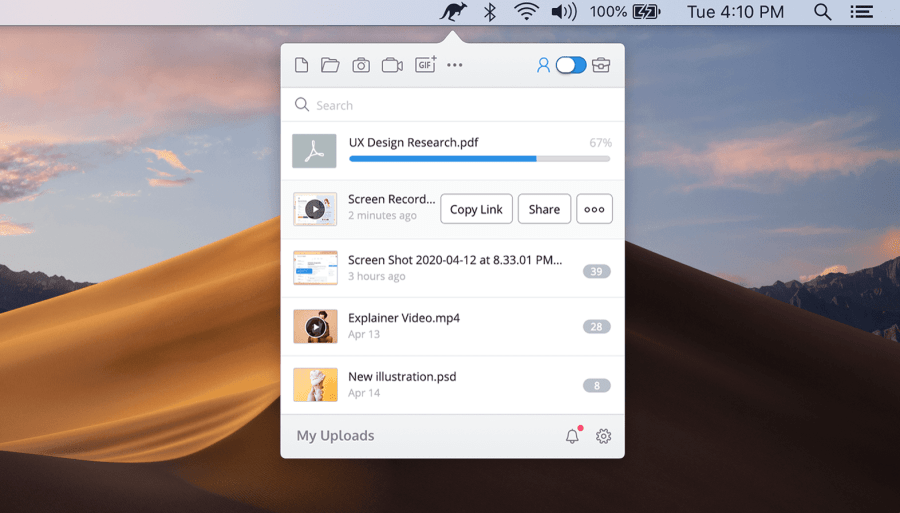
#5. Sendy PRO를 살펴보십시오.
대용량 파일 전송을 위해 Send Anywhere PRO는 무제한 클라우드 스토리지와 1TB의 클라우드 스토리지를 제공합니다. 6자리 키를 사용하여 파일을 공유하면 다른 사람의 이메일 주소에 액세스하여 파일을 공유할 필요가 없습니다. 이것은 다른 파일 공유 도구와 다릅니다.
대안으로, 링크를 이메일로 보내거나 Slack과 같은 기업 메신저를 사용하여 실시간으로 파일을 전송하지 않고도 파일을 전송할 수 있습니다.
대용량 파일은 Chrome 확장 프로그램, Outlook 추가 기능 또는 Send-Anywhere 웹사이트를 통해 Sendy PRO에 첨부할 수 있습니다. PRO 기능이 필요하지 않은 경우 무료 버전을 사용하거나 PRO 버전에 대해 월 7.99달러를 지불할 수 있습니다.
사례 시나리오: 이 6자리 키를 사용하면 이메일 주소 없이 누구에게나 파일이나 메시지를 빠르고 쉽게 보낼 수 있습니다. 동료나 친구에게 파일을 빠르고 쉽게 보낼 수 있습니다.
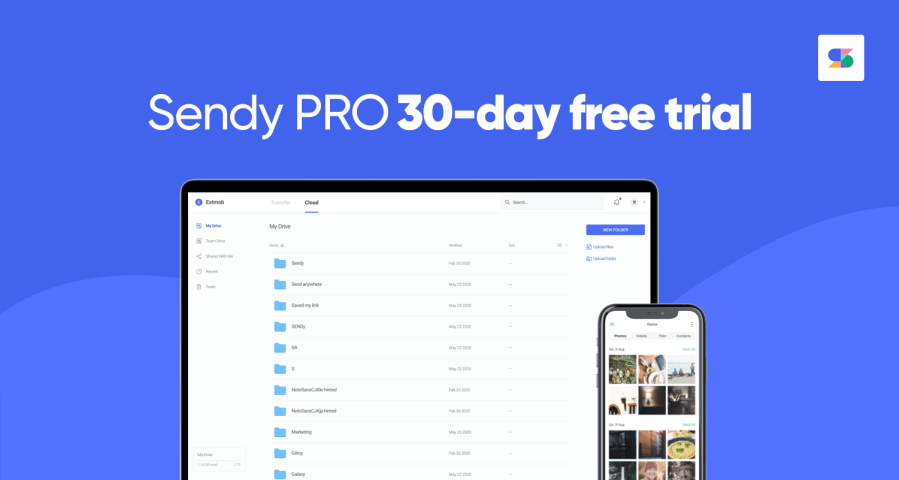
#6. VPN에 연결합니다.
VPN 또는 가상 사설망을 사용하여 인터넷 연결이 서버를 통해 라우팅되어 데이터를 보호하고 온라인 개인 정보를 더 많이 제공합니다. 공용 WiFi를 자주 사용하는 경우 VPN이 해커와 온라인 광고로부터 사용자를 보호할 수 있습니다.

광대역 트래픽 관리는 일부 ISP(인터넷 서비스 제공업체)에서 업로드 대역폭을 관리하는 데 사용됩니다. VPN은 ISP가 파일의 크기를 알 수 없도록 하여 파일을 보낼 수 있도록 합니다.
단점은 파일이 크면 VPN 연결 속도가 느려질 수 있고 파일이 손상되지 않은 상태로 돌아올 수 있다는 보장이 없다는 것입니다. zip 압축을 사용하면 우수한 배송 품질을 보장할 수 있습니다.
사례 시나리오: 공용 WiFi를 사용하여 개인 문서를 보내는 경우 좋은 옵션입니다. 어쨌든 품질을 보장해야 하는 경우 이것이 최선의 선택이 아닐 수 있습니다.

#7. SFTP를 통해 파일을 전송합니다.
파일 전송 프로토콜 또는 FTP를 사용하여 호스트 서버에 파일을 업로드하는 것은 파일을 온라인으로 전송하기 위한 옵션입니다. FTP의 단점은 그다지 안전하지 않다는 것입니다. 따라서 SFTP가 답입니다.
SFTP는 보안 파일 전송 프로토콜을 의미합니다. FTP와 유사하게 작동하지만 암호화를 위해 보안 셸을 사용합니다. 받는 사람 목록에 없는 사람으로 액세스를 제한하려는 경우 좋은 옵션입니다. SFTP는 이메일 기반 파일 전송 옵션을 포함하여 다른 방법에 비해 상당한 보안 이점이 있습니다.
사례 시나리오: 이것은 기밀 문서를 동료나 클라이언트에게 보내는 데 사용되는 기존의 온라인 파일 공유보다 더 안전한 옵션입니다.
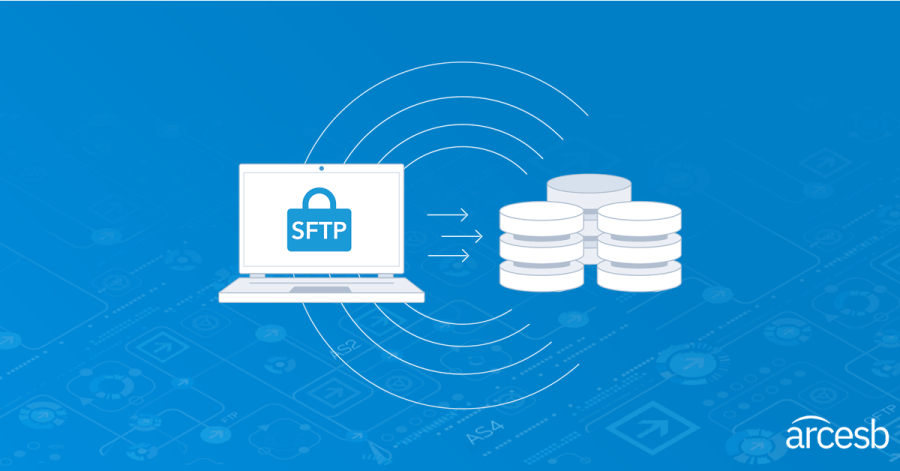
#8. MyAirBridge 링크를 생성하고 파일을 업로드합니다.
MyAirBridge를 사용하면 이메일, 공유 링크를 통해 최대 20GB를 공유하거나 컴퓨터에 다운로드할 수 있습니다. 모바일 장치를 사용하여 파일을 업로드할 수 있습니다. 더 큰 파일은 더 큰 파일을 업로드하는 데 시간이 걸리고 가장 직관적인 인터페이스는 아니지만(제공하는 링크는 받는 사람을 직접 다운로드로 안내함) 개인이나 소규모 팀에는 적합합니다.
MyAirBridge 사이트는 서비스 수준($ 2.99/월) 또는 금액($ 65.99/월)에 따라 몇 가지 다른 계획을 제공합니다. 엔터프라이즈 옵션을 선택하면 최대 100GB의 파일을 제한 없이 업로드할 수 있으며 파일에 암호 보호 기능을 추가할 수 있습니다.
MyAirBridge를 사용하여 다양한 파일(멀티미디어 파일, 게임, 문서 포함)을 자신의 저장 공간에 다운로드할 수 있습니다. 이 도구를 사용하여 모바일 장치에서 컴퓨터로 음악을 다운로드할 수 있습니다.
사례 시나리오: 음악, 비디오, 게임 또는 기타 파일을 저장 장치에 다운로드하는 데 사용합니다.
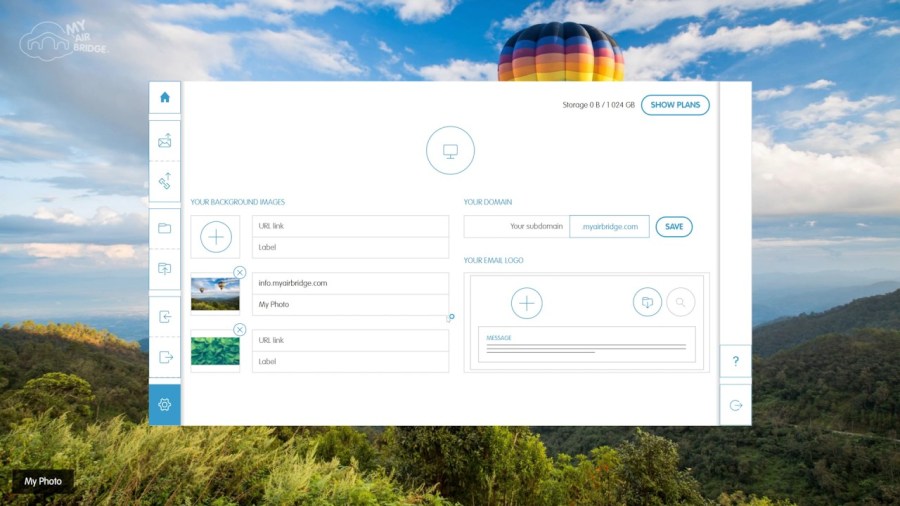
#9. Brandfolder를 사용하면 자산을 다른 사람과 쉽게 공유할 수 있습니다.
Brandfolder를 사용하면 팀, 파트너 또는 고객과 자산을 쉽게 공유할 수 있습니다. Brandfolder를 사용하여 특정 사람들과 파일을 공유하고 모든 자산의 성능을 평가할 수도 있습니다.
Slack, Bumble 및 Hotels.com과 같은 브랜드에서 사용하는 Brandfolder를 사용하여 모든 브랜드 자산을 한 곳에 보관할 수 있습니다. Brandfolder 서비스는 클라우드 기반이며 사용자 수준 권한을 활용하여 직원과 고객이 올바른 파일과 폴더에 액세스할 수 있도록 합니다.
Brandfolder에는 엔터프라이즈 및 프리미엄 옵션이 있습니다. 견적으로 구현 비용을 확인하십시오.
사례 시나리오: 브랜드 자산을 클라이언트 또는 대행사와 공유하는 것이 더 쉽고 전문적이며 중요한 파일을 한 곳에 저장하면 팀에서 훨씬 더 쉽게 사용할 수 있습니다.
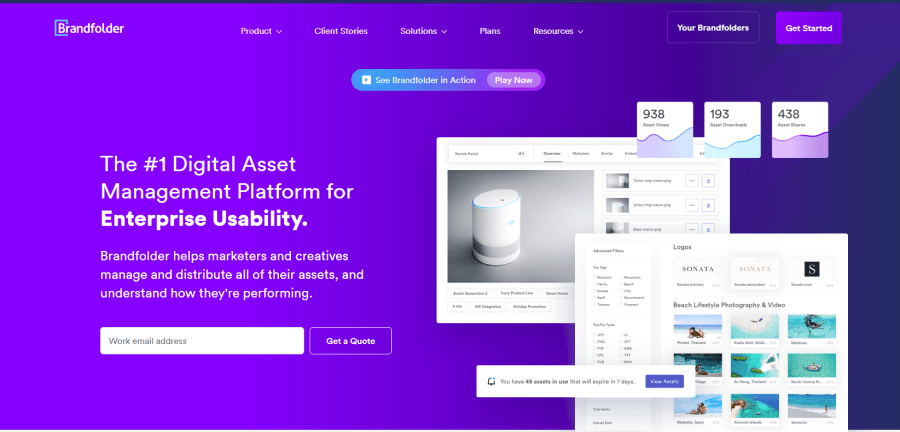
이메일을 사용하여 대용량 파일 보내기
>> 다른 사람과 파일을 공유한 다음 이메일을 통해 파일을 보냈다는 사실을 알릴 수 있습니다.
>> Google 드라이브와 OneDrive는 모두 Gmail과 Outlook.com에 통합되었습니다.
>> OneDrive 또는 Google Drive를 통해 파일을 공유하려면 이메일에 첨부할 때 버튼을 클릭하세요.
>> 이메일 메시지를 받은 후 수신자는 사용한 클라우드 스토리지 서비스에 따라 파일을 다운로드하거나 온라인으로 열 수 있습니다.
